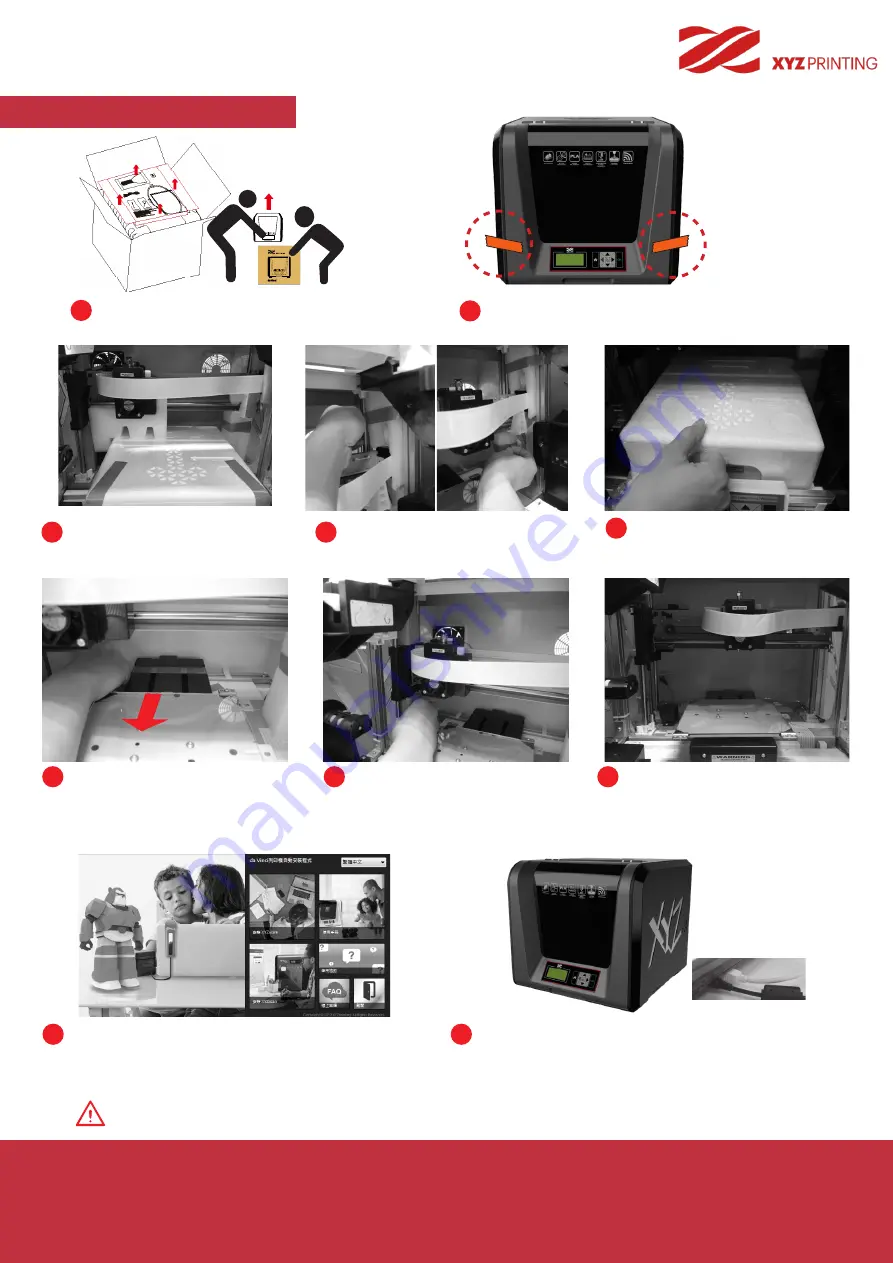
S 4
da Vinci
Jr. WiFi Pro
Das Produkt auspacken
Bitte verwenden Sie das Original-Netzteil und -Netzkabel mit dem Drucker, um Beschädigungen am Produkt
und Sicherheitsmängel, die durch Unterschiede in den Spannungsangaben entstehen können, zu vermeiden.
1
2
Öffnen Sie den Karton und entnehmen Sie
dann das Zubehör und die Polsterungen.
Entfernen Sie die Kunststoffhülle und das Klebeband.
Das Produkt auspacken
da Vinci
Entfernen Sie das schützende
Styropor und die Fixierbänder von
der Druckplatte.
Stecken Sie die mit Ihrem Drucker gelieferte SD-Karte in Ih-
ren Computer oder laden Sie die aktuelle XYZmaker Suite
von der offiziellen Webseite herunter und installieren Sie sie
auf Ihrem Computer.
Stellen Sie sicher, dass Sie die
Fixierbänder hinten an der Druck-
platte entfernen.
Verwenden Sie das USB-Kabel, um den Drucker an den
PC anzuschließen. Verbinden Sie das Netzkabel mit dem
Drucker und betätigen Sie dann den Ein- / Ausschalter.
Stellen Sie sicher, dass Sie die
Pappe neben der Y-Achse entfer-
nen.
5
9
6
4
10
7
Stellen Sie sicher, dass Sie das
Fixierpolster von der Achse ent-
fernen.
Bitte entfernen Sie alle Verpackungs-
materialien, bevor Sie den Drucker
einschalten, um Schäden am Dru-
cker zu vermeiden.
Entfernen Sie alle Fixierbänder und
die Polsterung zwischen Druckplatte
und Extrudermodul.
3
8
Summary of Contents for da Vinci Jr. WiFi Pro
Page 1: ...da Vinci Jr WiFi Pro Quick Guide da Vinci Jr WiFi Pro...
Page 15: ...S 1 da Vinci Jr WiFi Pro da Vinci Jr WiFi Pro Bedienungsanleitung...
Page 29: ...P 1 da Vinci Jr WiFi Pro da Vinci Jr WiFi Pro Manuel de l utilisateur...
Page 43: ...P 1 da Vinci Jr WiFi Pro da Vinci Jr WiFi Pro Manuale d uso...
Page 57: ...P 1 da Vinci Jr WiFi Pro da Vinci Jr WiFi Pro Manual del usuario...
















































